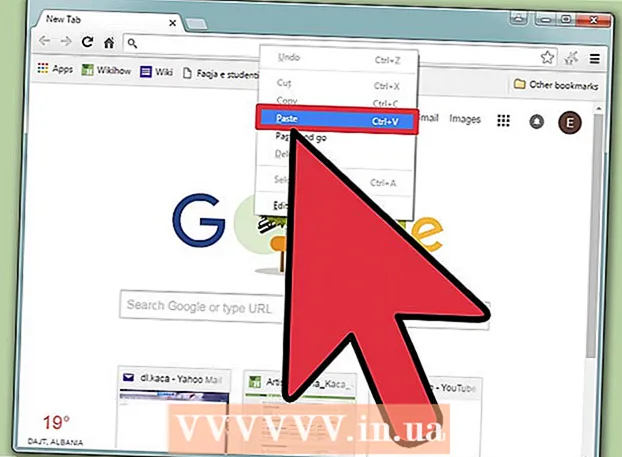Autor:
Tamara Smith
Datum Stvaranja:
28 Siječanj 2021
Datum Ažuriranja:
1 Srpanj 2024

Sadržaj
- Kročiti
- Metoda 1 od 2: Dodajte glazbu na fotografiju Storyja
- Metoda 2 od 2: Korištenje PicMusica
- Savjeti
- Upozorenja
Ovaj wikiHow vas uči kako dodati glazbu na fotografiju prenijetu s Instagrama. Možete upotrijebiti i verziju Instagrama za iPhone i Android da biste fotografiju prenijeli u svoju Instagram priču. Ako želite učitati i dodati glazbu na sliku profila, morate koristiti besplatnu aplikaciju PicMusic na iPhoneu.
Kročiti
Metoda 1 od 2: Dodajte glazbu na fotografiju Storyja
 Otvorite Instagram. Dodirnite ikonu Instagram koja izgleda poput višebojne kamere. Ovo će otvoriti vaš Instagram feed ako ste prijavljeni.
Otvorite Instagram. Dodirnite ikonu Instagram koja izgleda poput višebojne kamere. Ovo će otvoriti vaš Instagram feed ako ste prijavljeni. - Ako niste prijavljeni na Instagram, prije nastavka unesite svoju adresu e-pošte i lozinku.
 Otvorite karticu "Početna". Ako se Instagram ne otvori na feedu Početna, dodirnite ikonu kuće u donjem lijevom dijelu zaslona.
Otvorite karticu "Početna". Ako se Instagram ne otvori na feedu Početna, dodirnite ikonu kuće u donjem lijevom dijelu zaslona.  Dodirnite Tvoja priča. Ovo je na vrhu stranice. Ovo će otvoriti zaslon za prijenos.
Dodirnite Tvoja priča. Ovo je na vrhu stranice. Ovo će otvoriti zaslon za prijenos.  Uslikaj. Usmjerite telefon na nešto što želite fotografirati, a zatim dodirnite okrugli gumb "Snimi" na dnu zaslona.
Uslikaj. Usmjerite telefon na nešto što želite fotografirati, a zatim dodirnite okrugli gumb "Snimi" na dnu zaslona. - Ako želite odabrati postojeću fotografiju iz svojeg fotoaparata, dodirnite kvadrat "Fotografije" u donjem lijevom kutu zaslona i dodirnite fotografiju koju želite koristiti.
 Dodirnite smajlić. Na vrhu je zaslona. Pojavit će se skočni izbornik.
Dodirnite smajlić. Na vrhu je zaslona. Pojavit će se skočni izbornik.  Dodirnite GLAZBA, MUZIKA. Ova je opcija u skočnom izborniku. Otvorit će se popis često korištene glazbe.
Dodirnite GLAZBA, MUZIKA. Ova je opcija u skočnom izborniku. Otvorit će se popis često korištene glazbe. - Možda ćete se morati pomaknuti prema dolje da biste pronašli ovu opciju.
 Potražite pjesmu. Dodirnite traku za pretragu na vrhu zaslona i unesite pjesmu ili ime izvođača.
Potražite pjesmu. Dodirnite traku za pretragu na vrhu zaslona i unesite pjesmu ili ime izvođača. - Također se možete jednostavno pomaknuti prema popisu glazbe na kartici Popularan.
- Ako vaše pretraživanje ne da rezultate, potražite drugu pjesmu.
 Odaberite pjesmu. Kada pronađete pjesmu koju želite koristiti, dodirnite njeno ime da biste je dodali na svoju fotografiju.
Odaberite pjesmu. Kada pronađete pjesmu koju želite koristiti, dodirnite njeno ime da biste je dodali na svoju fotografiju.  Odaberite segment glazbe koji ćete koristiti. Dodirnite i povucite pravokutnik smješten na zvučnom valu na dnu zaslona ulijevo ili udesno.
Odaberite segment glazbe koji ćete koristiti. Dodirnite i povucite pravokutnik smješten na zvučnom valu na dnu zaslona ulijevo ili udesno. - Možete smanjiti broj korištenih sekundi pritiskom na 15 SEKUNDI a zatim pomaknite se za odabir druge opcije.
 Dodirnite Gotovo. Nalazi se u gornjem desnom kutu zaslona.
Dodirnite Gotovo. Nalazi se u gornjem desnom kutu zaslona.  Premjestite oznaku izvođača. Ako se oznaka izvođača pjesme nalazi na putu prema fotografiji, možete je dodirnuti i povući na bolje mjesto.
Premjestite oznaku izvođača. Ako se oznaka izvođača pjesme nalazi na putu prema fotografiji, možete je dodirnuti i povući na bolje mjesto.  Dodirnite Tvoja priča. Ovo je na dnu zaslona. Ovo će dodati vašu fotografiju u vašu Instagram priču, gdje će je vaši sljedbenici moći pogledati sljedeća 24 sata.
Dodirnite Tvoja priča. Ovo je na dnu zaslona. Ovo će dodati vašu fotografiju u vašu Instagram priču, gdje će je vaši sljedbenici moći pogledati sljedeća 24 sata.
Metoda 2 od 2: Korištenje PicMusica
 Instalirajte PicMusic. PicMusic je besplatna aplikacija koja vam omogućuje dodavanje glazbe na fotografiju iz aplikacije iPhone na vašem iPhoneu, no imajte na umu da će PicMusic vašoj fotografiji dodati vodeni žig. Da biste instalirali, provjerite je li Instagram na vašem iPhoneu i učinite sljedeće:
Instalirajte PicMusic. PicMusic je besplatna aplikacija koja vam omogućuje dodavanje glazbe na fotografiju iz aplikacije iPhone na vašem iPhoneu, no imajte na umu da će PicMusic vašoj fotografiji dodati vodeni žig. Da biste instalirali, provjerite je li Instagram na vašem iPhoneu i učinite sljedeće: - Otvori
 Otvorite PicMusic. Kada PicMusic završi s preuzimanjem iz App Storea, taknite OTVORENAili zatvorite App Store i dodirnite ikonu PicMusic na jednom od početnih zaslona vašeg iPhonea.
Otvorite PicMusic. Kada PicMusic završi s preuzimanjem iz App Storea, taknite OTVORENAili zatvorite App Store i dodirnite ikonu PicMusic na jednom od početnih zaslona vašeg iPhonea.  Dodirnite Dodajte fotografije. To je u sredini zaslona.
Dodirnite Dodajte fotografije. To je u sredini zaslona.  Odaberite fotografiju koju želite koristiti. Dodirnite album iz kojeg želite odabrati fotografiju, a zatim dodirnite fotografiju koju želite jednom koristiti. Na minijaturi fotografije trebala bi se pojaviti kvačica.
Odaberite fotografiju koju želite koristiti. Dodirnite album iz kojeg želite odabrati fotografiju, a zatim dodirnite fotografiju koju želite jednom koristiti. Na minijaturi fotografije trebala bi se pojaviti kvačica. - Možda bi prvo trebao u redu dodirnite kako biste PicMusicu omogućili pristup vašim fotografijama.
 Dodirnite
Dodirnite  Dodirnite ☰. Ovo je u gornjem desnom dijelu zaslona. Skočni izbornik pojavit će se na desnoj strani zaslona.
Dodirnite ☰. Ovo je u gornjem desnom dijelu zaslona. Skočni izbornik pojavit će se na desnoj strani zaslona.  Dodirnite Dodajte glazbu. Ovo je u skočnom izborniku. Ovo će otvoriti iTunes prozor.
Dodirnite Dodajte glazbu. Ovo je u skočnom izborniku. Ovo će otvoriti iTunes prozor.  Odaberite pjesmu. Dodirnite Pjesme u iTunes prozoru i pronađite i dodirnite pjesmu koju želite koristiti.
Odaberite pjesmu. Dodirnite Pjesme u iTunes prozoru i pronađite i dodirnite pjesmu koju želite koristiti. - Možda ćete se morati vratiti i na ovo u redu kako biste PicMusicu omogućili pristup vašoj iTunes biblioteci.
 Odaberite vrijeme početka. Dodirnite i povucite zvučni val ulijevo ili udesno da biste promijenili vrijeme početka pjesme.
Odaberite vrijeme početka. Dodirnite i povucite zvučni val ulijevo ili udesno da biste promijenili vrijeme početka pjesme. - Vrijeme početka možete pregledati dodirivanjem trokuta "Reproduciraj" na ovoj stranici.
- Ako ne želite da vaša pjesma postupno postaje mekša prema kraju vremena reprodukcije, dodirnite ružičasti prekidač "Fade" da biste isključili ovu opciju.
 Dodirnite
Dodirnite  Dodirnite ☰. Ova je opcija u gornjem desnom kutu zaslona. Pojavit će se skočni prozor.
Dodirnite ☰. Ova je opcija u gornjem desnom kutu zaslona. Pojavit će se skočni prozor.  Pomaknite se prema dolje i dodirnite Instagram. Ovo je pod naslovom "PODIJELITE".
Pomaknite se prema dolje i dodirnite Instagram. Ovo je pod naslovom "PODIJELITE".  Dodirnite u redu. Ovo će spremiti videozapis na fotoaparat na vašem iPhoneu.
Dodirnite u redu. Ovo će spremiti videozapis na fotoaparat na vašem iPhoneu.  Dodirnite Otvorena. Ovo će otvoriti aplikaciju Instagram.
Dodirnite Otvorena. Ovo će otvoriti aplikaciju Instagram.  Dodirnite Knjižnica tab. Ovo je u donjem lijevom kutu zaslona.
Dodirnite Knjižnica tab. Ovo je u donjem lijevom kutu zaslona.  Odaberite videozapis. Da biste to učinili, dodirnite minijaturu videozapisa na dnu zaslona.
Odaberite videozapis. Da biste to učinili, dodirnite minijaturu videozapisa na dnu zaslona.  Dodirnite Sljedeći. Ovo je u gornjem desnom dijelu zaslona.
Dodirnite Sljedeći. Ovo je u gornjem desnom dijelu zaslona.  Ako želite, odaberite filtar i dodirnite Sljedeći. Ako želite koristiti filtar za svoj videozapis, možete dodirnuti filtar koji želite koristiti pri dnu zaslona.
Ako želite, odaberite filtar i dodirnite Sljedeći. Ako želite koristiti filtar za svoj videozapis, možete dodirnuti filtar koji želite koristiti pri dnu zaslona. - Za pomicanje kroz njih prijeđite prstom ulijevo ili udesno po dostupnim filtrima.
 Ako želite, unesite naslov. Da biste za prijenos koristili naslov, dodirnite tekstualno polje "Napišite naslov .." na vrhu zaslona i unesite ono što želite koristiti kao naslov (npr. "Zvuk uključen!").
Ako želite, unesite naslov. Da biste za prijenos koristili naslov, dodirnite tekstualno polje "Napišite naslov .." na vrhu zaslona i unesite ono što želite koristiti kao naslov (npr. "Zvuk uključen!").  Dodirnite Udio. Ovo je u gornjem desnom dijelu zaslona. Vaša fotografija s pripadajućom glazbom bit će prenesena na vašu Instagram stranicu.
Dodirnite Udio. Ovo je u gornjem desnom dijelu zaslona. Vaša fotografija s pripadajućom glazbom bit će prenesena na vašu Instagram stranicu.
- Otvori
Savjeti
- Ako često upotrebljavate PicMusic, možete platiti premium verziju da biste se riješili vodenog žiga.
Upozorenja
- Trenutno nema mogućnosti dodati pozadinsku glazbu na fotografiju koja nije Story iz aplikacije Instagram.